Sida loo awoodo oo loo isticmaalo TPM Diagnostics Tool gudaha Windows 11
TPM Diagnostics Tool ama TpmDiagnostics.exe waa sifo ikhtiyaari ah oo kuu ogolaanaysa inaad ogaato dhammaan macluumaadka la aamini karo ee Module Platform(Trusted Platform Module) adigoo isticmaalaya Command Prompt . Qalabkan khadka taliska ah wuxuu u baahan yahay in lagu rakibo gudaha Windows 11 si aad u soo ceshato tafaasiisha ku saabsan Chip-ka TPM , kaas oo looga baahan yahay in lagu rakibo Windows 11 . Waa kuwan sida aad awood ugu yeelan karto oo aad u isticmaali karto qalabka TPM Diagnostics gudaha Windows 11 adiga oo isticmaalaya qaar ka mid ah amarada waxtarka leh.
TPM Diagnostics waa sifo ikhtiyaari ah, taasoo la macno ah inaad ku rakibi karto, laakiin qasab maaha. Si kastaba ha ahaatee, amarrada qaar ayaa laga yaabaa inay kuu oggolaadaan inaad beddesho jaangooyo kala duwan oo ku jira chip -kaaga TPM . Waa inaad ka taxadartaa oo aad wax ka bedeshaa kaliya haddii aad ogtahay waxaad samaynayso.
Sida loo awoodo oo loo isticmaalo TPM Diagnostics Tool gudaha Windows 11
Si aad awood ugu yeelatid oo aad u isticmaasho qalabka TPM Diagnostics gudaha Windows 11 , raac talaabooyinkan:
- Press Win+I si aad u furto Settings Windows(Windows Settings) .
- Tag Apps > Options sifooyinka oo guji badhanka(View) muuqaalada.
- Waxaad raadin kartaa "diagnostics tpm" ama waxaad ogaan kartaa qaabka TPM Diagnostics .
- Sax(Tick) sanduuqa hubinta oo guji badhanka Xiga.
- Riix(Click) badhanka Ku rakib(Install) si aad u bilowdo habka rakibidda.
- Raadi deg degga amarka oo dooro Orod(Run) sida maamulaha.
- Guji badhanka Haa
- Geli tpmdiagnostics.exe /?si aad u hesho amarrada oo dhan.
Si aad u bilowdo, taabo Win+I si aad u furto Windows 11 Settings panel. Kadib, u gudub tab Apps oo guji qaybta sifooyinka ikhtiyaariga ah (Optional features ) .
Waxaad ka heli kartaa badhan lagu magacaabo View features , oo waa inaad gujisaa si aad u aragto dhammaan sifooyinka ikhtiyaariga(Optional) ah ee jira.
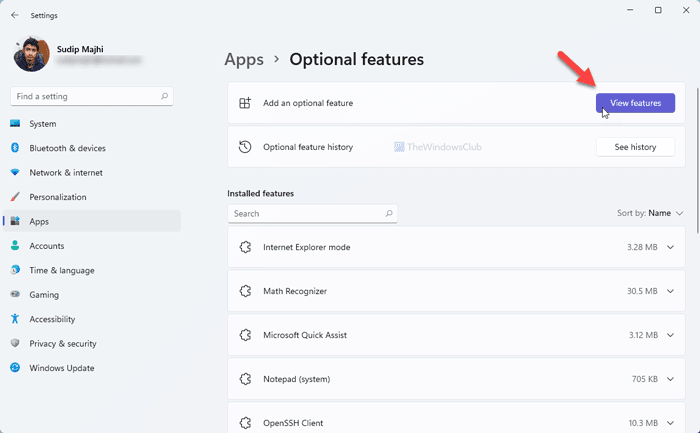
Hadda, waxaad raadin kartaa "tpm dignostics" ama hoos u dhaadhac si aad taas u ogaato. Marka aad hesho sifada, sax sanduuqa hubinta ee u dhigma oo guji badhanka Xiga (Next ) .
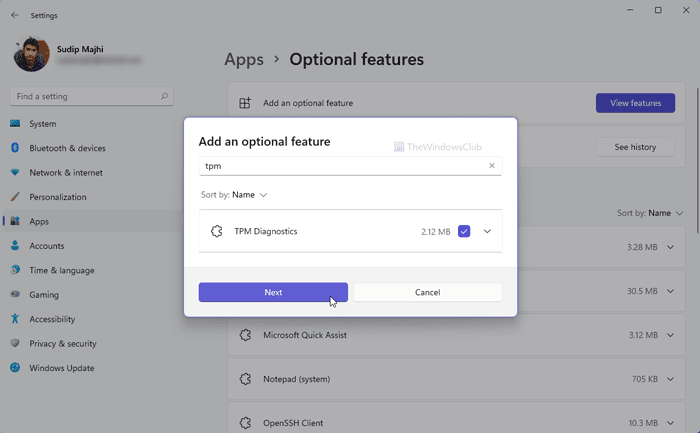
Kadib, dhagsii badhanka Ku rakib (Install ) si aad u bilowdo habka rakibaadda.
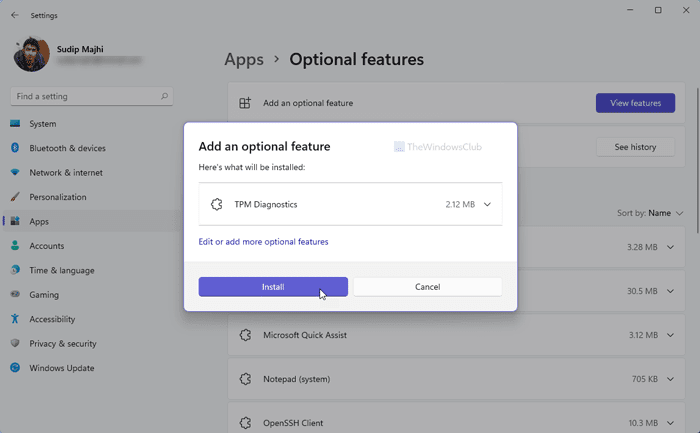
Marka habka rakibidda la dhammeeyo, waxaad isticmaali kartaa TpmDiagnostics.exe adoo isticmaalaya Command Prompt . Taas awgeed, dhagsii sanduuqa raadinta Taskbar oo raadi (Taskbar)amarka degdega ah(command prompt) . Guji badhanka Run as (Run as administrator ) admin oo dooro Haa (Yes ) ikhtiyaarka si aad u socodsiiso Command Prompt sida maamule.
Hadda, waxaad geli kartaa amarka soo socda:
tpmdiagnostics.exe /?
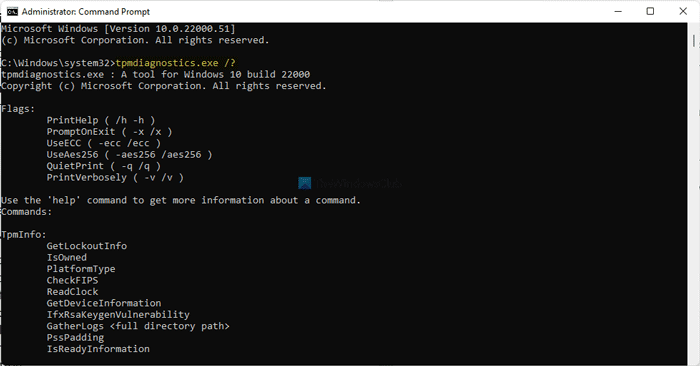
Waxay soo bandhigaysaa dhammaan amarrada aad ku socon karto. Aynu nidhaahno inaad rabto inaad wax walba ka ogaato chip-ka TPM ee aad haysato. (TPM)Taas awgeed, fuli amarka soo socda:
tpmdiagnostics.exe getdeviceinformation
Waxay muujinaysaa helitaanka TPM , nooca, aqoonsiga soo saaraha, iyo wixii la mid ah. Waa suurtogal inaad geliso amar kasta oo kale adoo isticmaalaya qaabkan soo socda:
tpmdiagnostics.exe [your-keyword]
Amarro kala duwani(Different) waxay muujinayaan/sameeyaan waxyaalo kala duwan, waana inaad ka warqabtaa waxaad bedeli doonto.
Windows 11 ma u baahan tahay TPM?
Haa, Windows 11 wuxuu u baahan yahay TPM ama Module Platform(Platform Module) la Aaminsan yahay . Haddii aadan haysan chip TPM , waxaad heli doontaa PC-kan ma socon karo Windows 11 (This PC can’t run Windows 11 ) qalad.
Si kastaba ha ahaatee, waa suurtogal in la dhaafo shuruudaha TPM oo la rakibo Windows 11(bypass the TPM requirement and install Windows 11) .
Ma ku haystaa TPM kombayutarkayga?
Haddii aad hore u orday Windows 11 , fursadaha waa inaad haysataa chip TPM - ilaa aad ka gudubtay shuruudaha TPM . TPM waa qayb ka mid ah qalabka loogu talagalay in lagu kordhiyo ammaanka guud ee kombiyuutarkaaga. Waxaa jira siyaabo badan oo lagu hubiyo inaad haysato taageerada TPM iyo in kale. Tusaale ahaan, waxaad hubin kartaa goobtaada BIOS , la xiriir soo saaraha qalabkaaga, ama waxaad isticmaali kartaa qalabka Maareynta TPM(TPM Management) . Raac casharkan faahfaahsan si aad u ogaato haddii aad TPM ku leedahay kombayutarkaada(find if you have TPM on your computer) iyo inkale.
Sida loo furo TPM Diagnostics Tool gudaha Windows 11
Si aad uga saarto TPM Diagnostics Tool gudaha Windows 11 , raac tillaabooyinkan:
- Press Win+I si aad u furto Settings Windows(Windows Settings) .
- Tag Apps> Tilmaamaha ikhtiyaariga ah.
- Soo ogow TPM Diagnostics hoosta sifooyinka la rakibay .(Installed)
- Guji badhanka Uninstall
Marka hore, waa inaad furto Settings Windows(Windows Settings) adigoo riixaya Win+I . Kadib, u Apps > Optional features oo ogow qaybta sifooyinka la rakibay (Installed features ) . Halkan waxaad ka heli kartaa TPM Diagnostics .
Dooro oo dhagsii badhanka Uninstall .
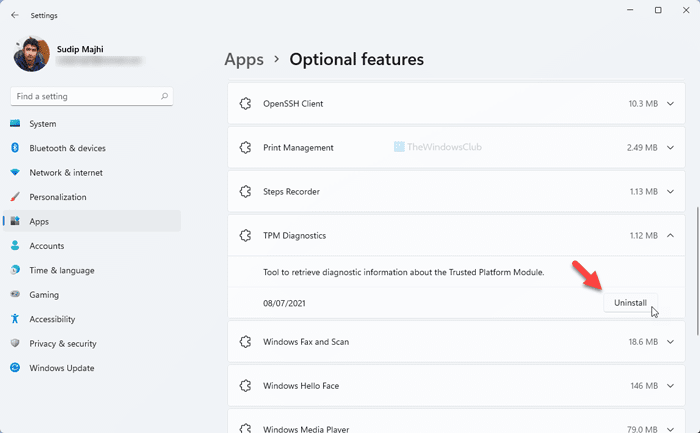
Habka uninstallation ayaa isla markiiba bilaabmaya iyada oo aan la xaqiijinin oo muujinaysa horumarka isla daaqada.
Dejinta ama ku rakibida qalabka TPM Diagnostics gudaha Windows 11 waa mid fudud taas oo kale!
Related posts
Sidee buu u shaqeeyaa muujinta Qiimaynta Dib-u-cusboonaysiinta ee Windows 11
Sida loo socodsiiyo Qalabka Cilad-baadhista Xusuus-qorka ee Windows 11/10
Windows 11 ee Ganacsiga iyo Ganacsiga - Tilmaamo Cusub
Sida loo suurtageliyo ama loo joojiyo Heerka Dib-u-cusboonaynta Dynamic Refresh (DRR) gudaha Windows 11
Sida loo suurtogeliyo oo loo isticmaalo Fadhiyada Diirada-saarista gudaha Windows 11
Sida loo isticmaalo Snipping Tool gudaha Windows 11-
Tirtir faylalka ku meel gaadhka ah adigoo isticmaalaya Qalabka Nadiifinta Disk gudaha Windows 11/10
Sida looga baxo xisaabta iimaylka ee app Mail gudaha Windows 11
Sida loo beddelo Insider Channel Windows 11
Ku tus ama ku qari astaamaha gudaha aagga qulqulka qulqulka ee geeska shaqada ee Windows 11
Sida loo hagaajiyo iftiinka Webcam gudaha Windows 11
Windows 11 Tilmaamo Cusub: Dib loo habeeyay Bilawga, Barta Taskbar, UI, Layout Snap
Sida loo awood TPM gudaha Hyper-V si loo rakibo Windows 11
Daar ama dami Wi-Fi iyo adabtarada Ethernet Windows 11
PC-gani ma shaqayn karo Windows 11 - hagaaji!
Sida loo awood ama u joojiyo Layouts Snap on Windows 11
Windows 11 Shuruudaha Hubinta Qalabka waxay hubisaa haddii PC-gaagu uu ku habboon yahay
Sida loo rakibo Windows 11 adoo isticmaalaya Hyper-V gudaha Windows
Waa maxay Module Platform ee la Aaminsan yahay (TPM) sideese u shaqeeyaa?
Hagaaji PC-gu waa inuu taageeraa qaladka TPM 2.0 marka la rakibayo Windows 11
